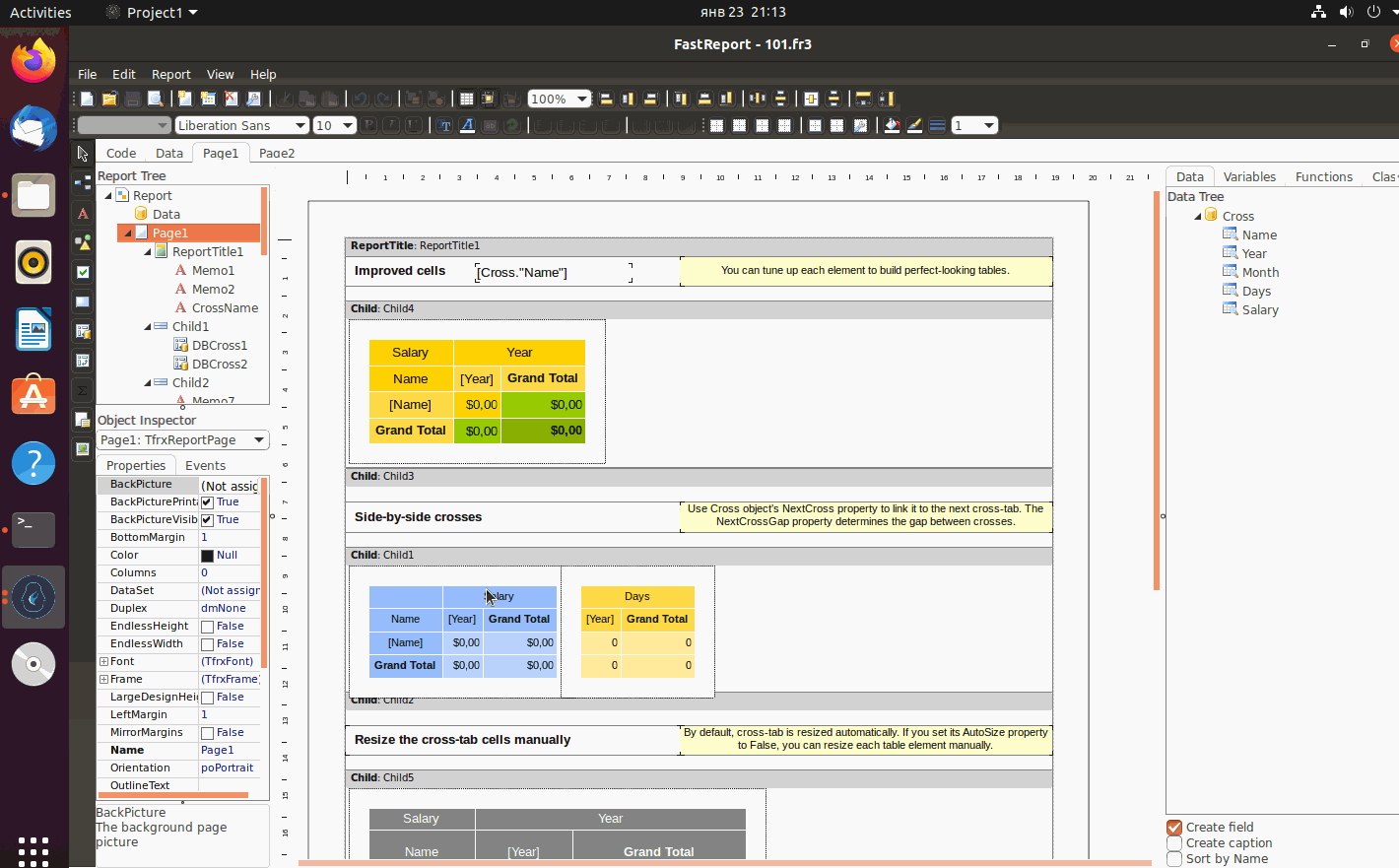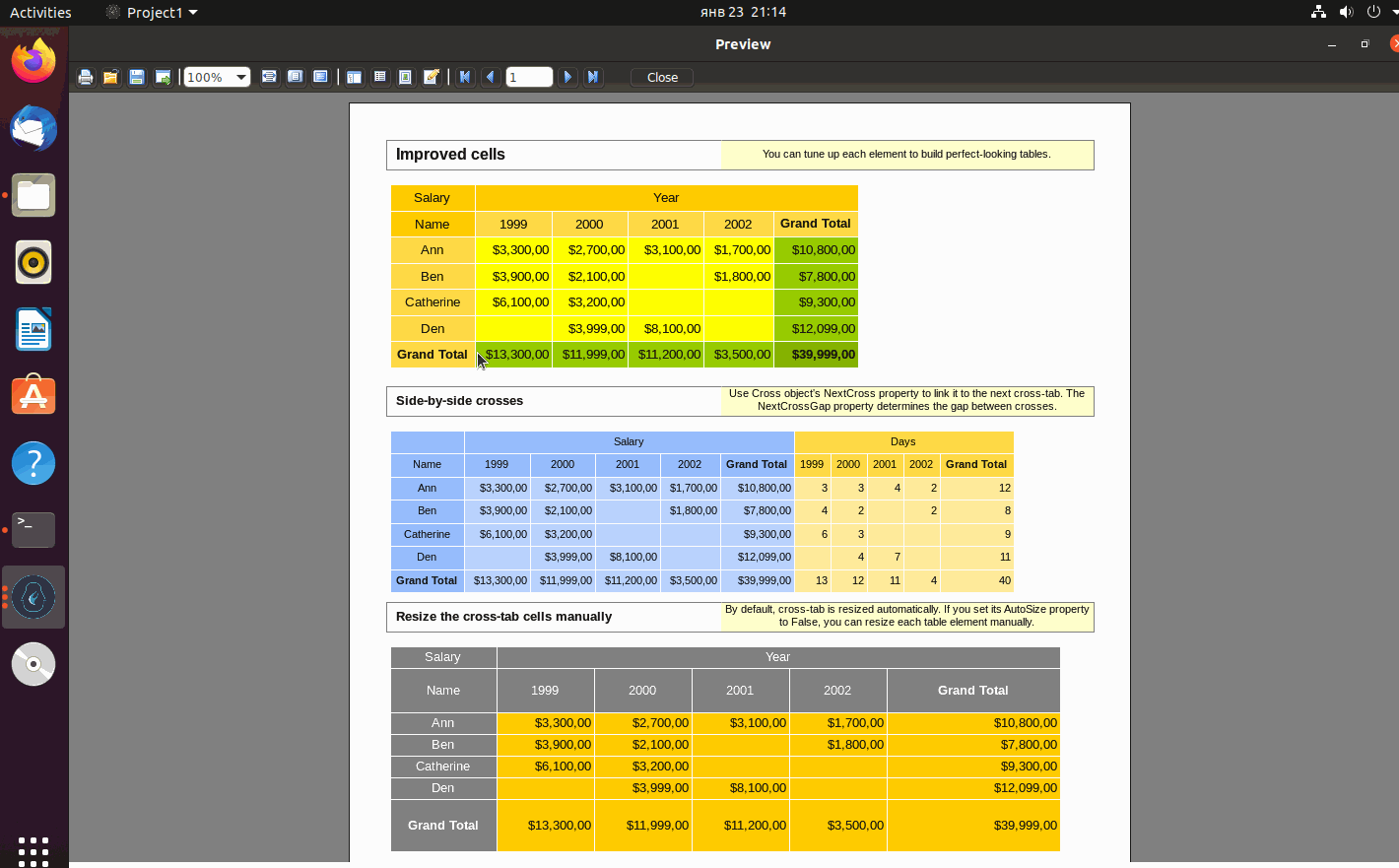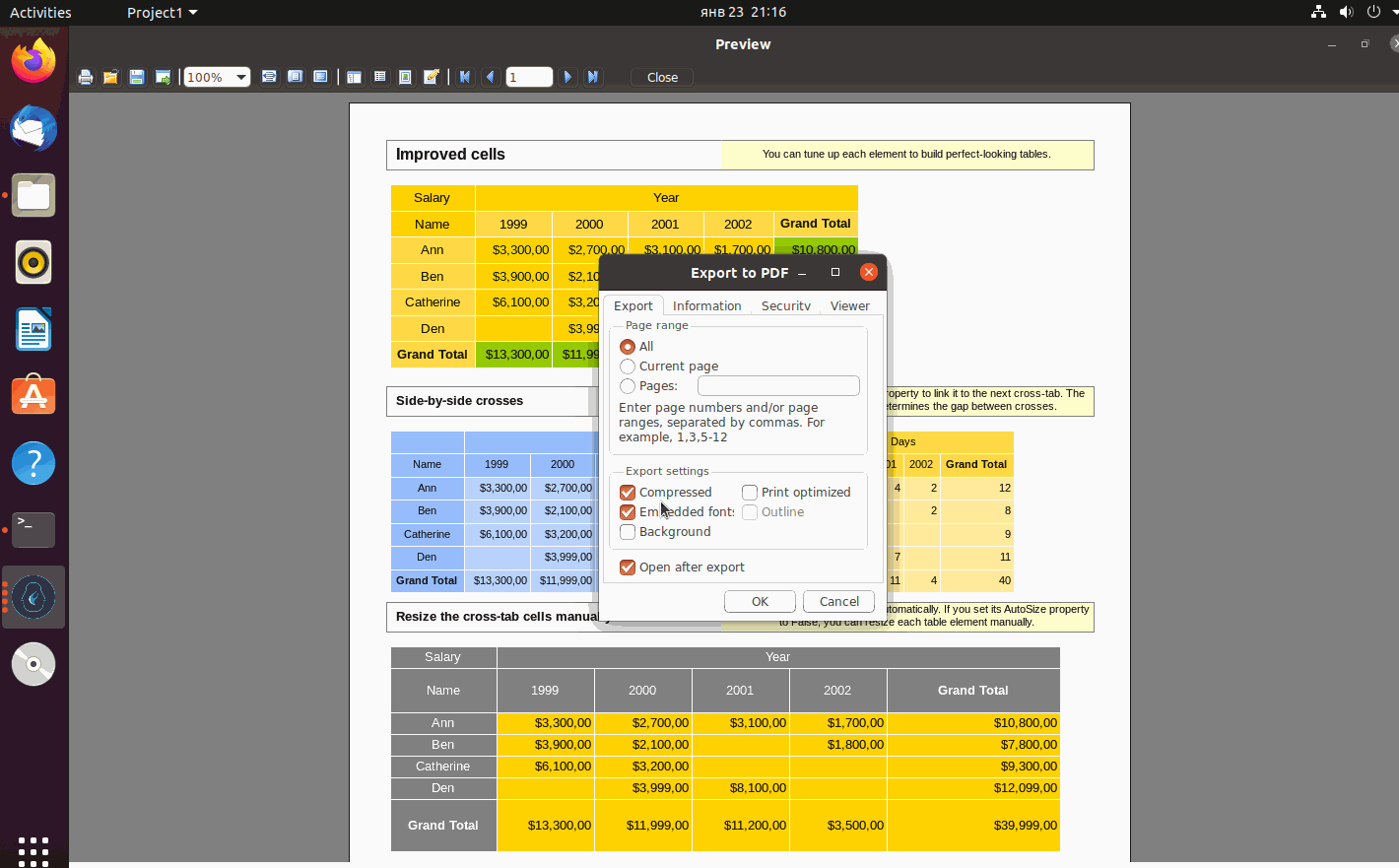Установка и использование FastReport FMX 2.8 для FmxLinux
Совсем недавно был выпущен FastReport FMX 2.8 в котором включена поддержка фреймворка FMXLinux.
В этой статье я хочу описать процесс установки и требования на примере установки триальной версии FastReport FMX 2.8, Embarcadero RAD Studio 10.4.1, FmxLinux 1.52 из поставки GetIT и Ubuntu 20.04.1.
Мы не будем углубляться в установку и настройки компиляции для Linux. Об этом можно почитать на сайте Embarcadero: Linux Application Development и FireMonkey for Linux.
Вот краткий список шагов которые нужно сделать перед установкой FastReport FMX 2.8(Если вы уже настроили компиляцию под Linux и FmxLinux приложение уже успешно компилируется, можно пропускать данные шаги):
- Установить Linux или использовать уже готовый (Статья основывается на Ubuntu 20.04.1);
-
Установить dev пакеты gcc и пакеты curl. Embarcadero рекомендует это делать через :
1
sudo apt install joe wget p7zip-full curl openssh-server build-essential zlib1g-dev libcurl4-gnutls-dev libncurses5В этом случае dev пакет 7zip установит все зависимости включая gcc (бинарные файлы триальной версии FastReport FMX 2.8 собраны с gcc 9 !);
-
Установить dev пакеты zlib, для Ubuntu это:
1
sudo apt-get install zlib1g-dev -
Установить зависимые пакеты x11, gtk3 через:
-
1
sudo apt install libgl1-mesa-glx libglu1-mesa libgtk-3-common libgstreamer1.0-0 libgstreamer-plugins-base1.0-0Я устанавливал на чистую виртуальную машину, поэтому свел все до одной команды:
1
sudo apt install joe wget p7zip-full curl openssh-server build-essential zlib1g-dev libcurl4-gnutls-dev libncurses5 zlib1g-dev libgl1-mesa-glx libglu1-mesa libgtk-3-common libgstreamer1.0-0 libgstreamer-plugins-base1.0-0 -
Установить PAServer(см. Linux Application Development);
-
Установить FmxLinux через GetIt (Tools > GetIt Package Manager);
Установка FastReport FMX 2.8 для FmxLinux ничем не отличается от обычной установки FastReport FMX 2. Нужно скачать установщик, для примера триальной версии отсюда и закрыть среду разработки. Все пути для компиляции установщик добавит сам.
FastReport FMX 2.8 готов к использованию! Можно проверить как FastReport FMX работает под Linux. Запустим среду разработки (в моем случае Embarcadero RAD Studio 10.4.1) и откроем стандартный демонстрационный пример с отчетами. Который можно найти в папке установки FastReport FMX 2, по умолчанию C:\Program Files (x86)\FastReport FMX 2 Trial\Demos\Main.
Откроем проект и выберем платформу.
Теперь нужно убедиться, что все файлы будут переданы на сервер (Project>Deployment), в моем случае отсутствовал флажок напротив стандартной MIDAS библиотеки для доступа к данным. Проблема решается выбором библиотеки для соответствующей платформы.
Можно компилировать проект и запускать.
Теперь можно выбрать отчет и открыть дизайнер на редактирование.
Построить отчет и показать его в окне предварительного просмотра.
И, конечно, сделать экспорт в доступный формат.
Как и для других платформ, возможно использовать утилиту recompile для смены языка и перекомпиляции бинарных файлов.
В ней нужно выбрать путь к библиотекам FmxLinux (по умолчанию C:\Users\Public\Documents\Embarcadero\Studio\21.0\CatalogRepository\FmxLinux-1.52\lib\Release для Embarcadero RAD Studio 10.4.1), версию компилятора, версию gcc, и версию FastReport. Тут важно отметить, что recompile использует пути SDK из реестра среды разработки, поэтому SDK для Linux по умолчанию уже должен быть настроен из среды Embarcadero RAD Studio перед началом использования.
Попробуем сменить язык.
Скомпилируем и запустим пример еще раз.
Язык изменен.
Как можно заметить, установить и использовать FastReport FMX 2.8 для FmxLinux довольно просто.